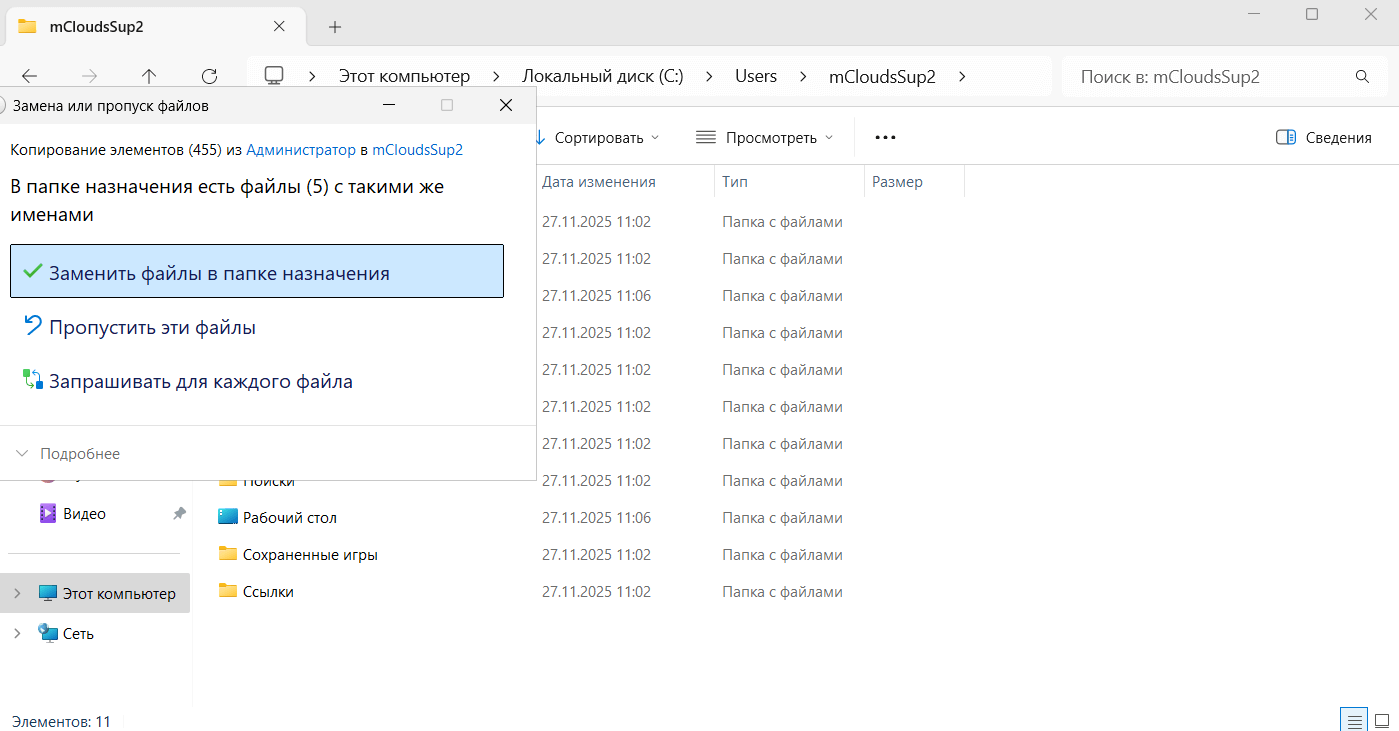Работа с пользователями в Windows Server 2025
- Создание новой учётной записи с помощью PowerShell
- Создание учётной записи с помощью cmd
- Создание учётной записи с помощью lusrmgr.msc
- Создание пользователя с помощью панели управления
- Предоставление прав Администратора с помощью Панели управления
- Предоставление прав Администратора с помощью lusrmgr.msc
- Использование учётной записи Администратора с запросом учётных данных
- Отключение учетной записи при помощи cmd
- Отключение учетной записи при помощи lusrmgr.msc
- Перенос данных учетной записи администратора в другую учетную запись
Создание учётных записей
Создание новой учётной записи с помощью PowerShell
- Откройте PowerShell от имени администратора
- Запишите пароль в переменную $pass и далее создайте пользователя с помощью Net-LocalUser:
$pass = ConvertTo-SecureString -String ‘<Пароль>’ -AsPlainText -Force - Выполните команду
New-LocalUser -Name ‘<Имя учетной записи>’ -Description '<Описание учётной записи>' –Password $pass
Создание учётной записи с помощью cmd
- Откройте консоль от имени администратора
- используя утилиту net user, выполните следующую команду:
net user ‘<Имя учетной записи>’ ‘<Пароль>’ /add
Создание учётной записи с помощью lusrmgr.msc
- Откройте оснастку lusrmgr.msc: Нажмите ПУСК -> введите lusrmgr.msc или Нажмите Ctrl + R -> введите lusrmgr.msc -> нажмите OK.
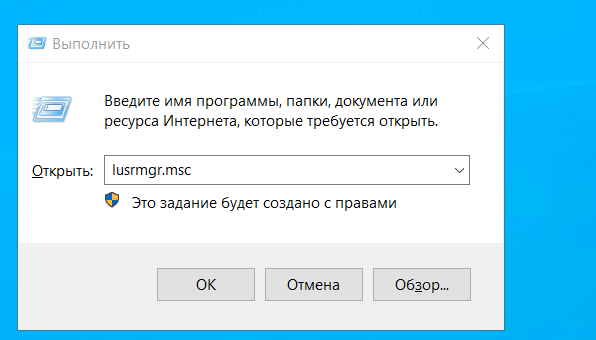 В результате откроется окно управления локальными пользователями Windows
В результате откроется окно управления локальными пользователями Windows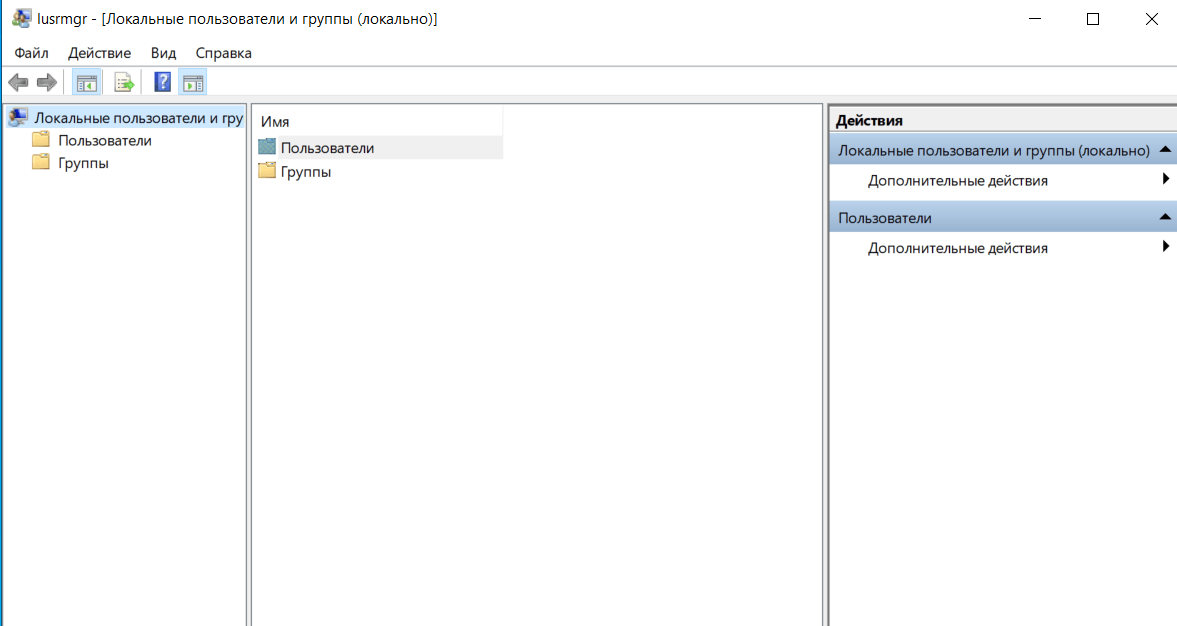
- Перейдите в папку «Пользователи» -> нажмите правой кнопкой мыши на свободном пространстве -> выберите «Новый пользователь»
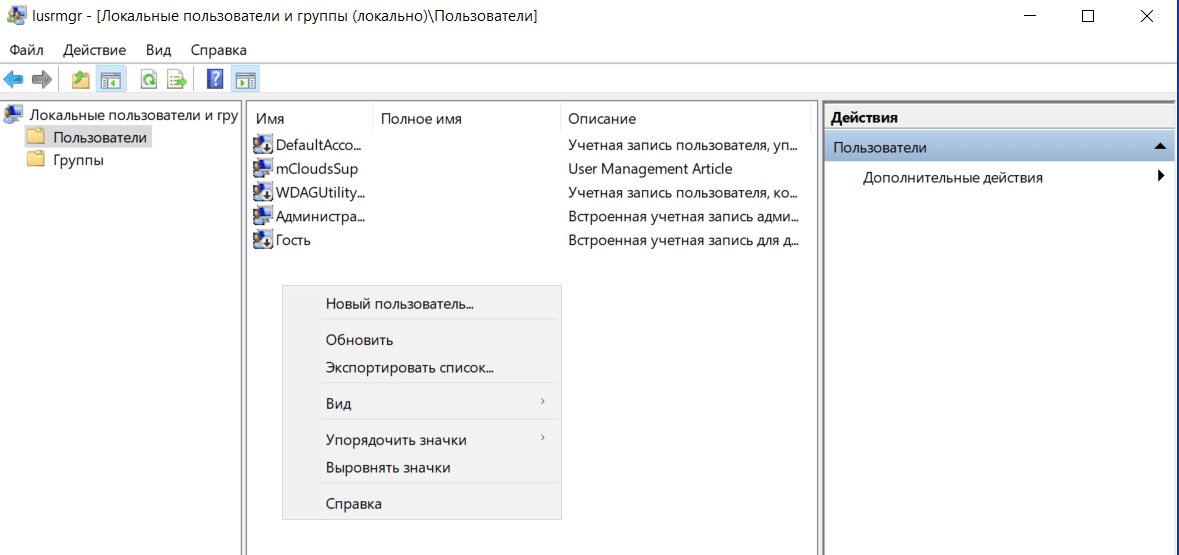
- Введите необходимую информацию о пользователе
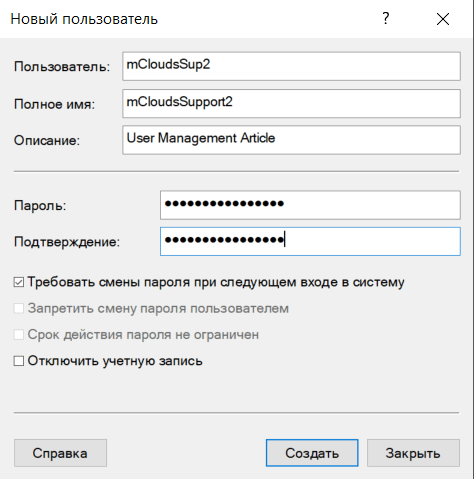
- Нажмите кнопку "Создать"

Создание пользователя с помощью панели управления
Создать новую учетную запись можно также и через Панель управления. Для этого выполните следующие шаги:
- Нажмите ПУСК -> введите «панель управления» -> выберите Учетные записи пользователей -> Учетные записи пользователей -> Управление другой учетной записью -> Добавить учетную запись пользователя
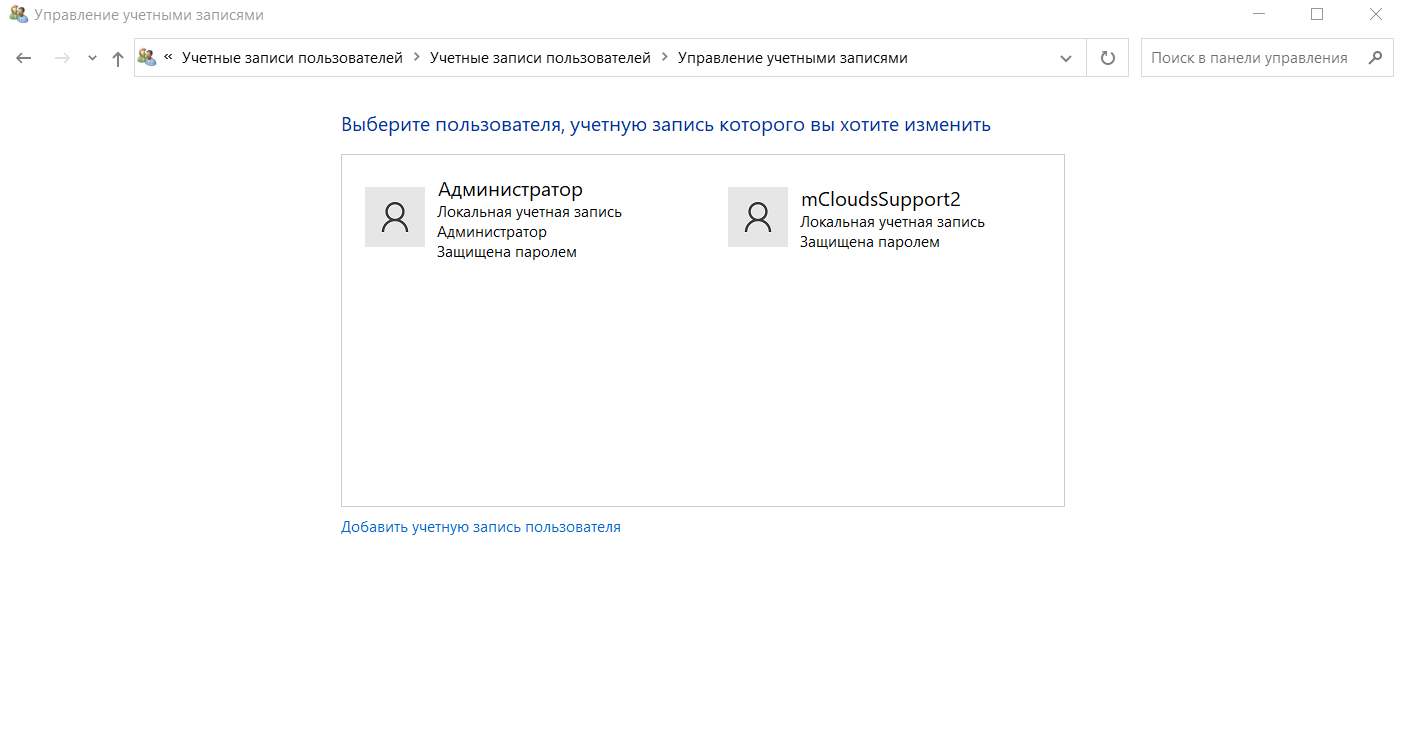
- Заполните данные о новом пользователе
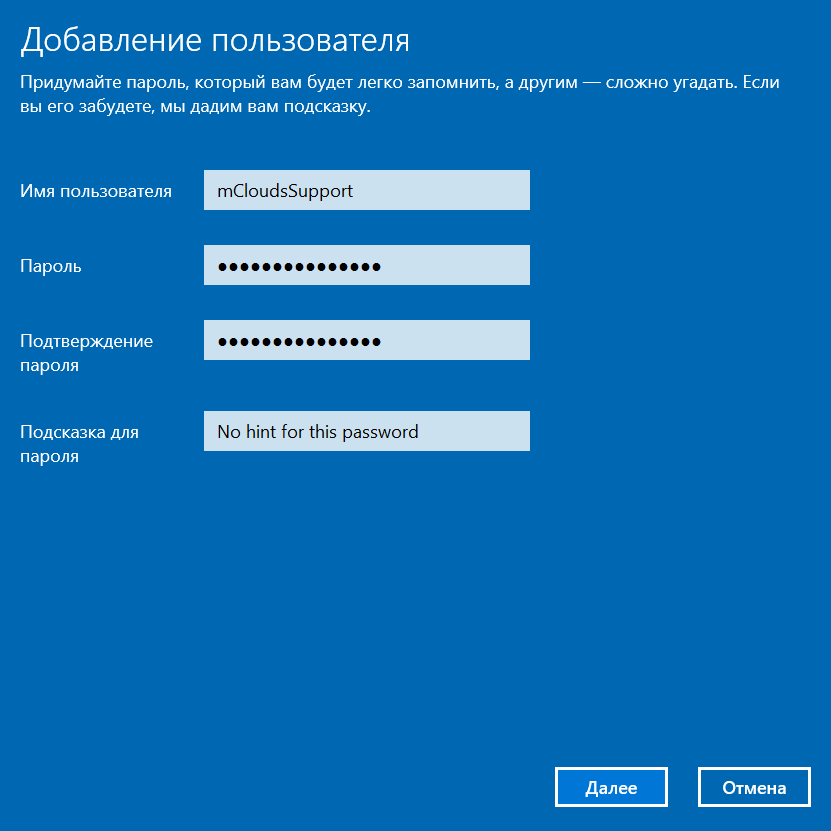
- Нажмите кнопку «Далее», а затем, проверьте информацию о пользователе и нажмите «Готово»

Предоставление пользователю доступа для RDP подключения
Для того, чтобы пользователь имел возможность подключаться к удаленному рабочему столу сервера, его учетная запись должна входить в группу "Пользователи удаленного рабочего стола". Добавить учетную запись в эту группу можно несколькими способами. В данной статье мы рассмотрим лишь один из них.
Для того, чтобы добавить учетную запись пользователя в группу "Пользователи удаленного рабочего стола, выполните следующие шаги:
- Откройте панель управления и выберите пункт "Система и безопасность"
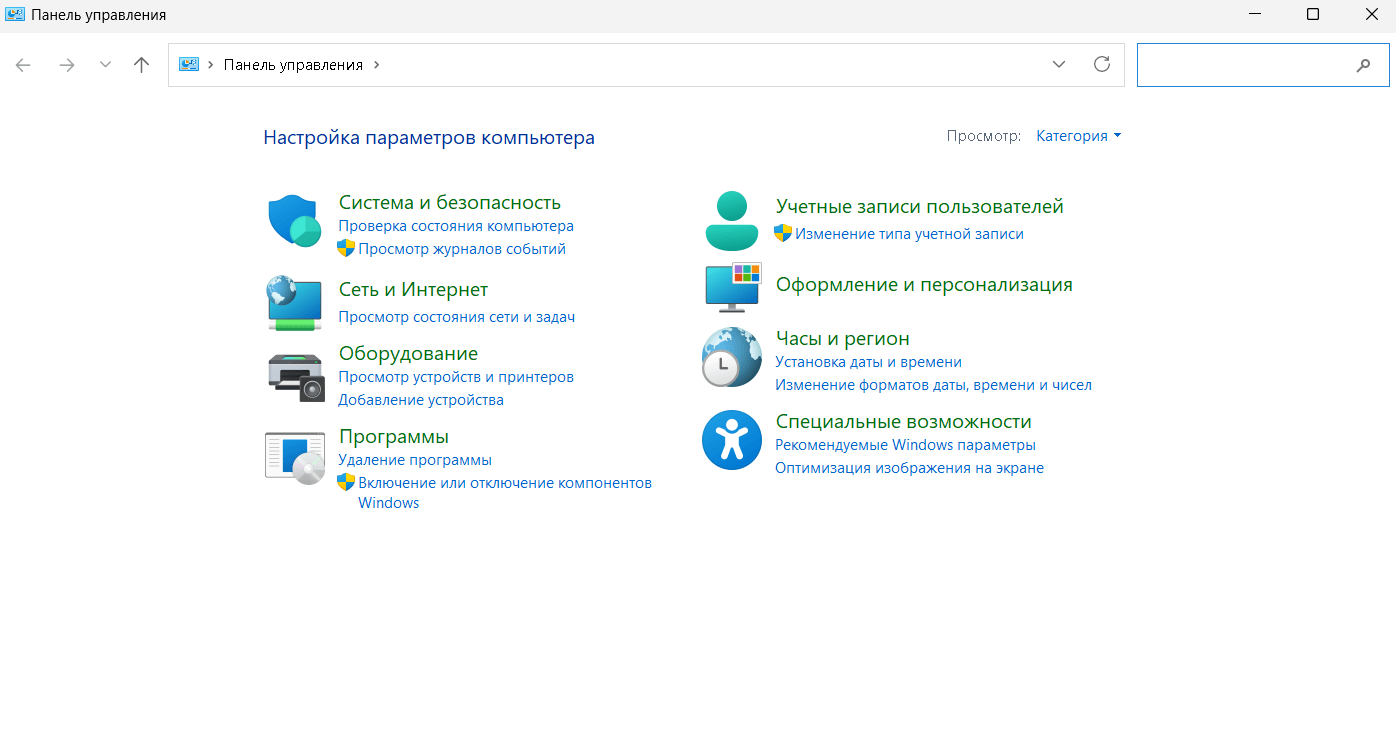
- Нажмите на надпись «Система», перейдите в низ страницы, выберите «Удалённый рабочий стол»

- Выберите «Пользователи удалённого рабочего стола»

- Нажмите «Добавить»
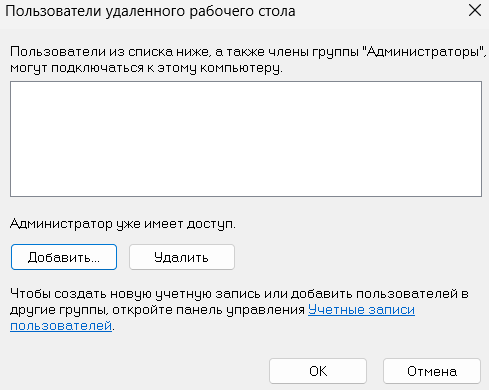
- Выберите «Дополнительно», а затем - "Поиск"
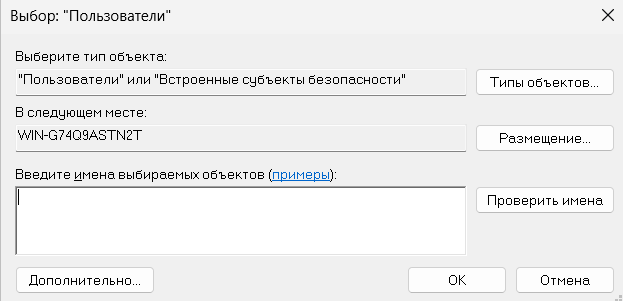
- Выберите учетные записи и нажмите OK
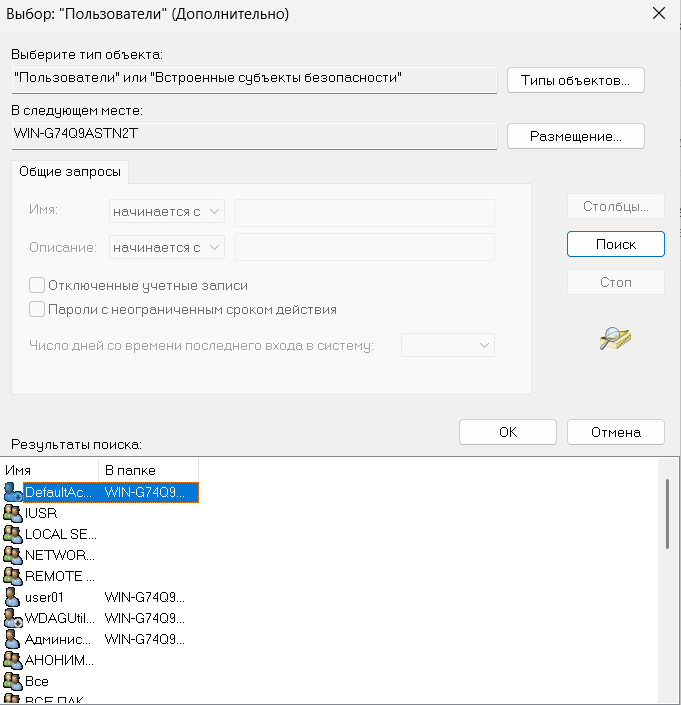
После этого, пользователь сможет подключаться к серверу через RDP при помощи указанной учетной записи.
Предоставление пользователю прав Администратора
Предоставление прав Администратора с помощью Панели управления
Для того, чтобы предоставить учетной записи права администратора, выполните следующие шаги:
- Перейдите в «Панель управления» -> Учетные записи пользователей -> Учетные записи пользователей -> Управление другой учетной записью -> нажмите на нужную учётную запись -> выберите «Изменение типа учётной записи»
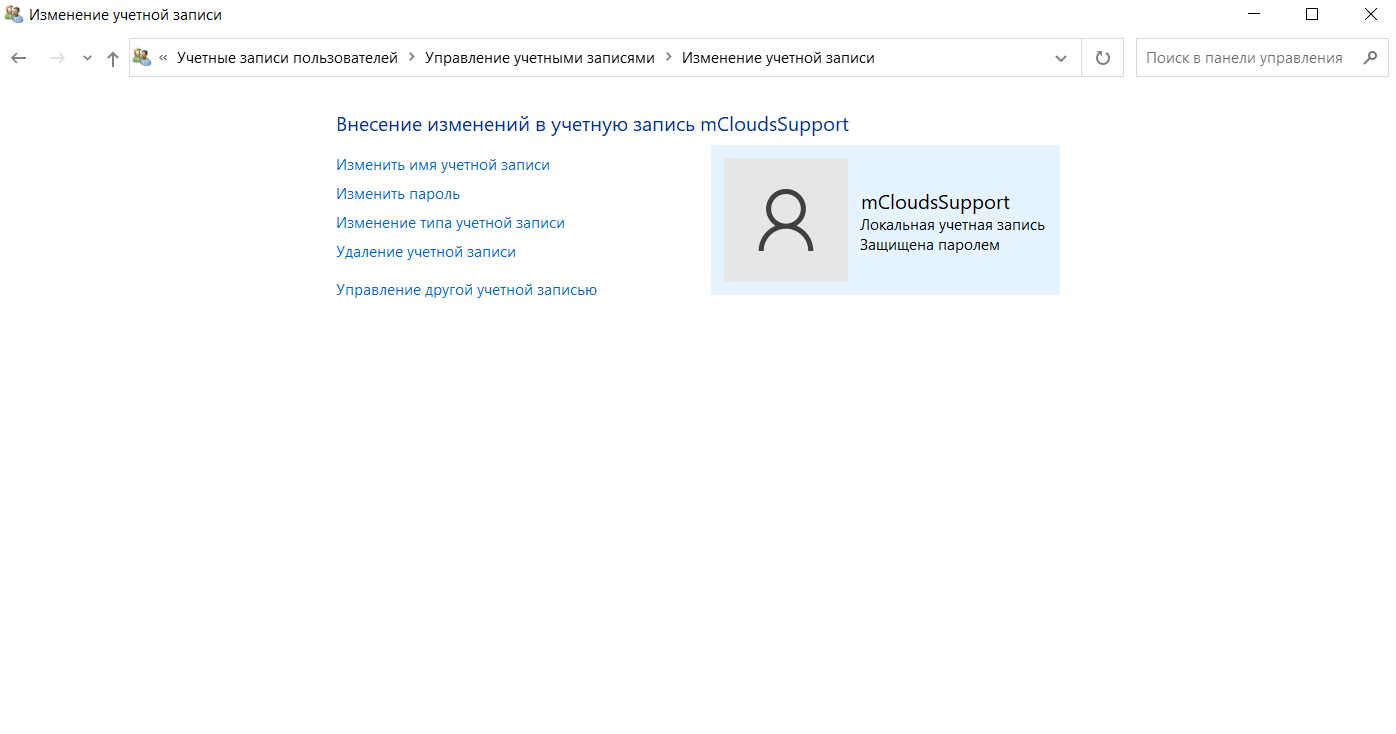
- Переключите тип на «Администратор»

- Перезагрузите систему для того, чтобы членство пользователя в группе обновилось
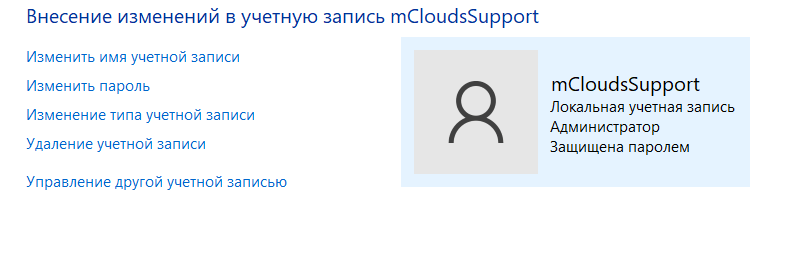
Предоставление прав Администратора с помощью lusrmgr.msc
Предоставить пользователю права администратора системы можно так же и через стандартную оснастку Windows lusrmgr.msc. Для того, чтобы это сделать, выполните следующие шаги:
- Нажмите Ctrl + R или ПУСК -> введите lusrmgr.msc -> Перейдите во вкладку «Пользователи» -> нажмите ПКМ на нужного пользователя -> выберите «Свойства»

- Перейдите на вкладку «Членство в группах» и нажмите «Добавить»
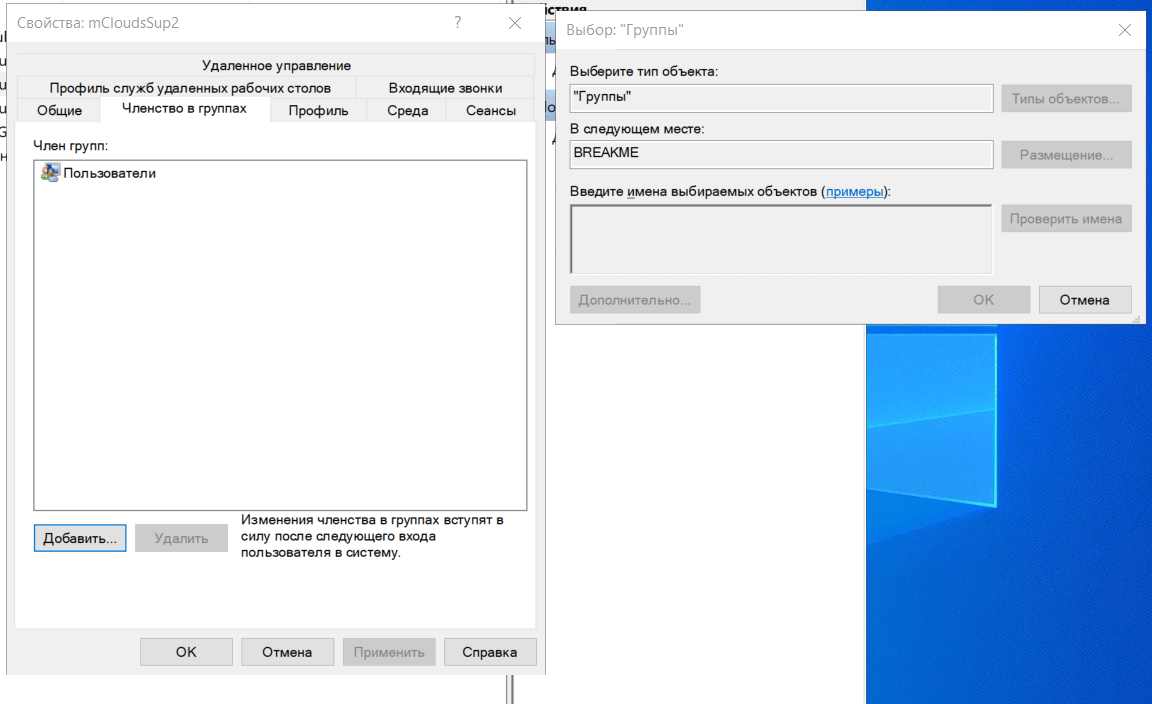
- Далее, нажмите «Дополнительно», и «Поиск». Необходимая группа - "Администраторы"
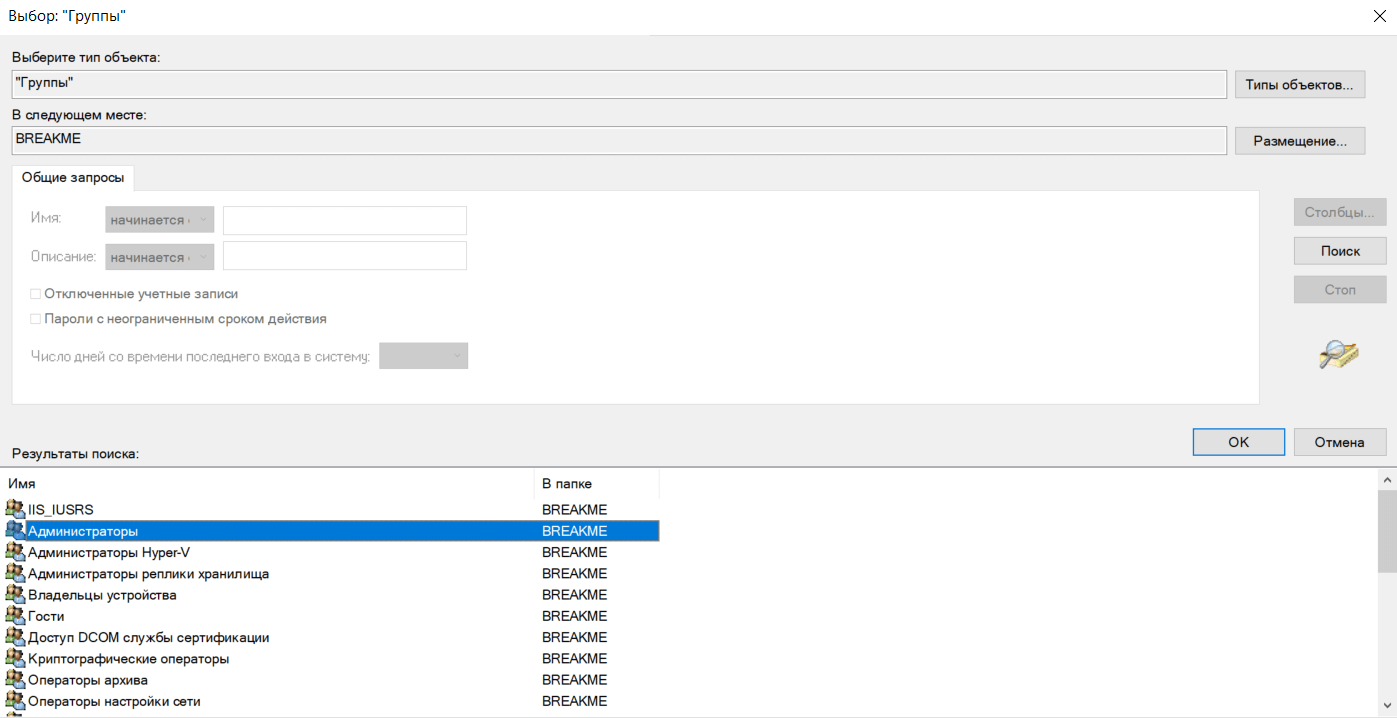
- Нажмите «ОК» и «Применить»
- Перезагрузите систему для того, чтобы членство пользователя в группе обновилось
После этого учетная запись будет иметь права администратора.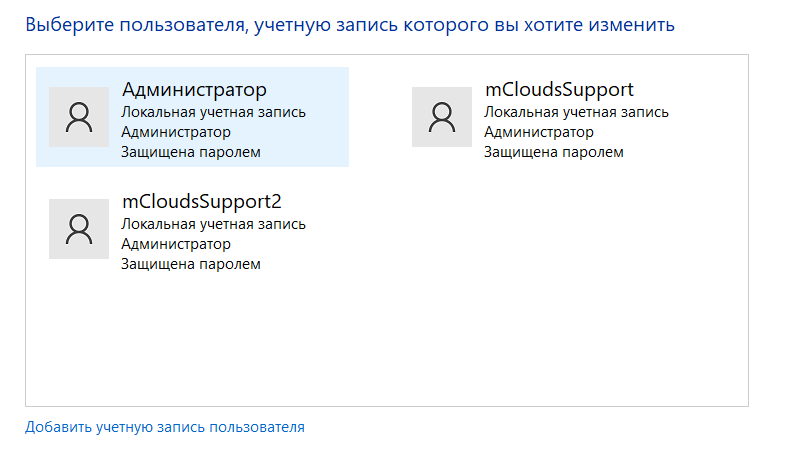
Использование учётной записи Администратора с запросом учётных данных
- Нажмите Ctrl + R или ПУСК -> введите gpedit.msc
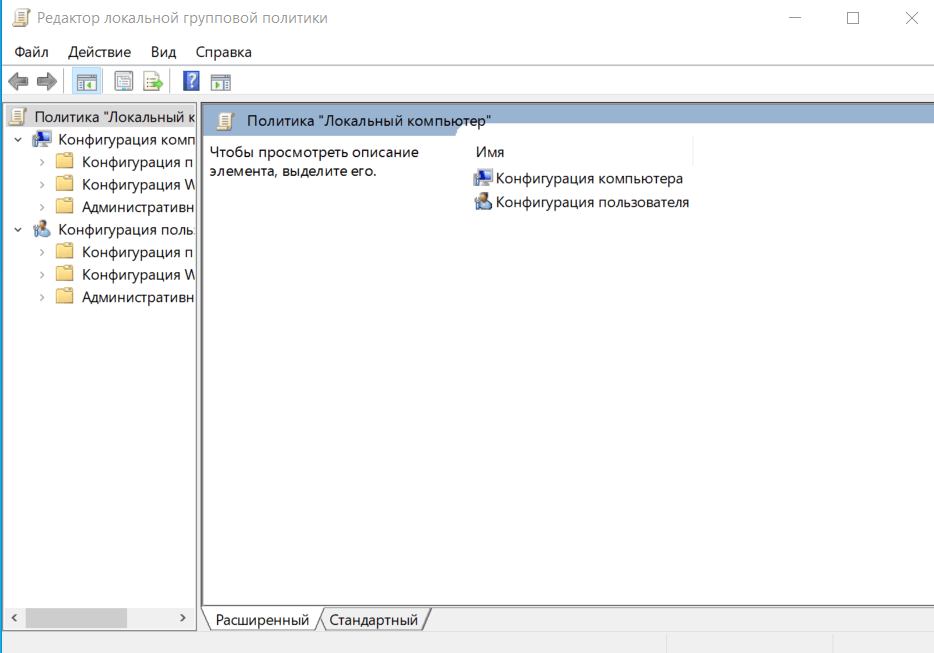
- Перейдите по пути: Конфигурация компьютера -> Конфигурация Windows -> Параметры безопасности -> Локальные политики -> Параметры Безопасности
- Найдите параметр «Контроль учетных записей: Поведение запроса на повышение прав для Администраторов в режиме одобрения администратором» или «User account control: behavior of the elevation prompt for administrators in admin approval mode»
- выберите подходящее для вас поведение (в общем случае - "Запрос учетных данных")
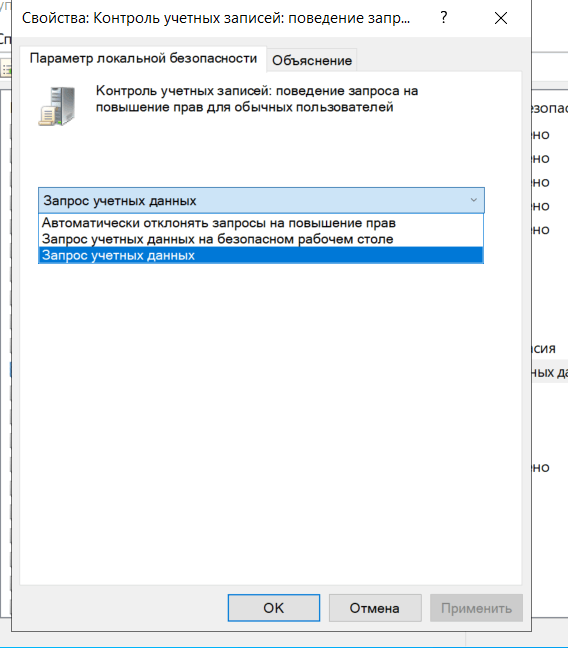
- Примените изменения в локальной групповой политике. Для этого откройте консоль с правами администратора и выполните команду
gpupdate /force
После этого при повышении прав в системе (например, открытии консоли от имени администратора) потребуется ввести учетные данные администратора системы.
Отключение стандартной учётной записи Администратора
Для обеспечения безопасности системы, мы рекомендуем отключать как неиспользуемые учетные записи, так и встроенные в систему, в том числе и Администратора. Сделать это можно несколькими способами. Рассмотрим некоторые их них.
Отключение с помощью cmd
Для того, чтобы отключить учетную запись администратора через консоль, выполните следующие шаги:
- Убедитесь, что в операционной системе есть, как минимум, ещё одна учётная запись с правами Администратора, иначе вы рискуете утерять доступ к системе
- Откройте командную строку от имени администратора и выполните команду
net user Администратор /active:no
net user Administrator/active:yesОтключение с помощью lusrmgr.msc
Отключить учетную запись администратора можно так же и через стандартную оснастку управления учетными записями Windows. Для этого выполните следующие действия:
- Нажмите Ctrl + R или ПУСК -> Введите lusrgmr.msc
- Перейдите в папку «Пользователи»
- выберите учётную запись «Администратор» -> Нажмите ПКМ и выберите «Свойства» и отметьте чекбокс «Отключить учётную запись»
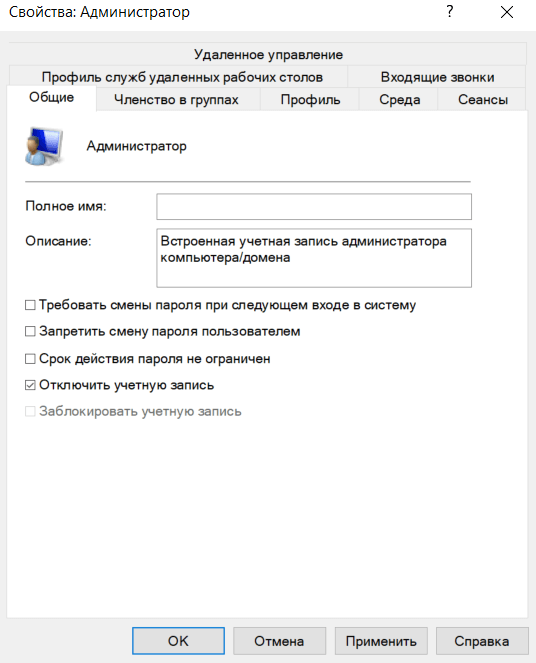
Перенос данных одной учетной записи в другую
- Откройте через Проводник C:/Users/Администратор
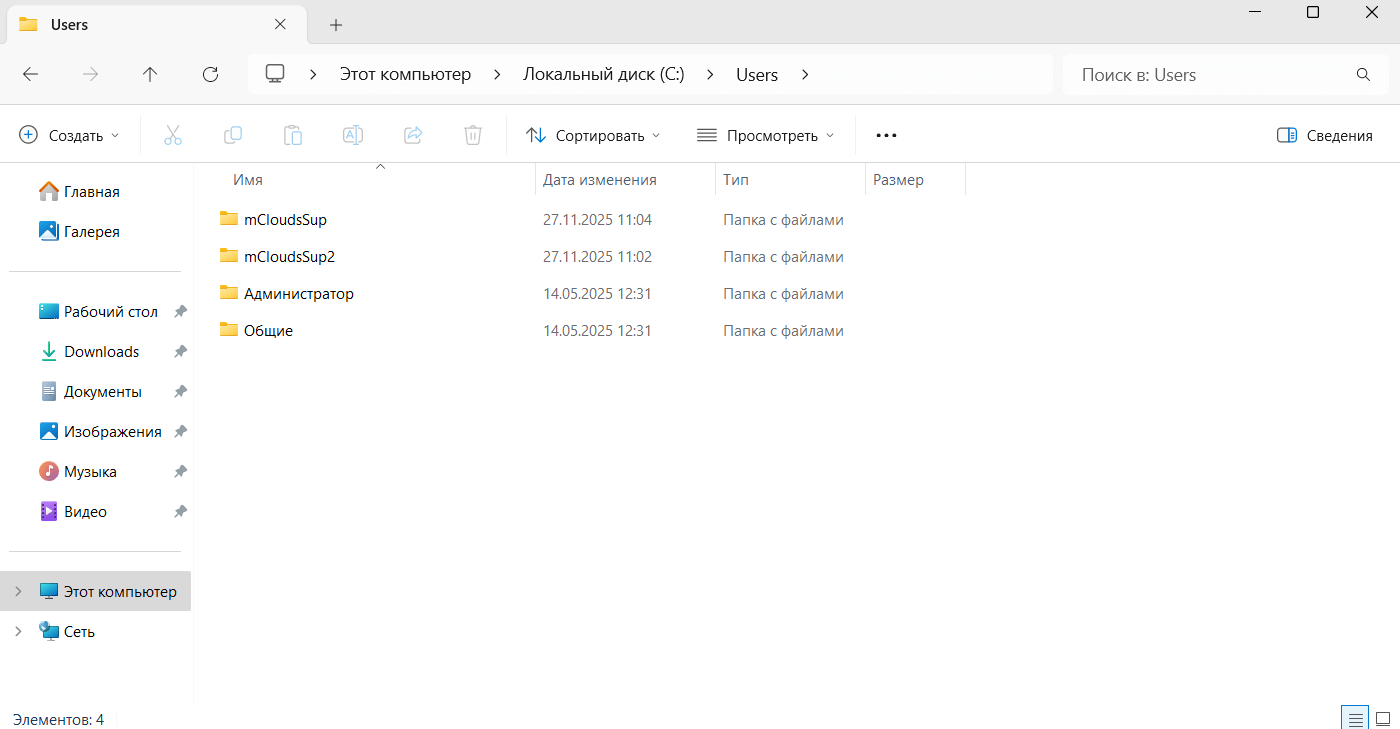
- Скопируйте необходимые для переноса данные и перенесите их в домашнюю директорию нужного пользователя.